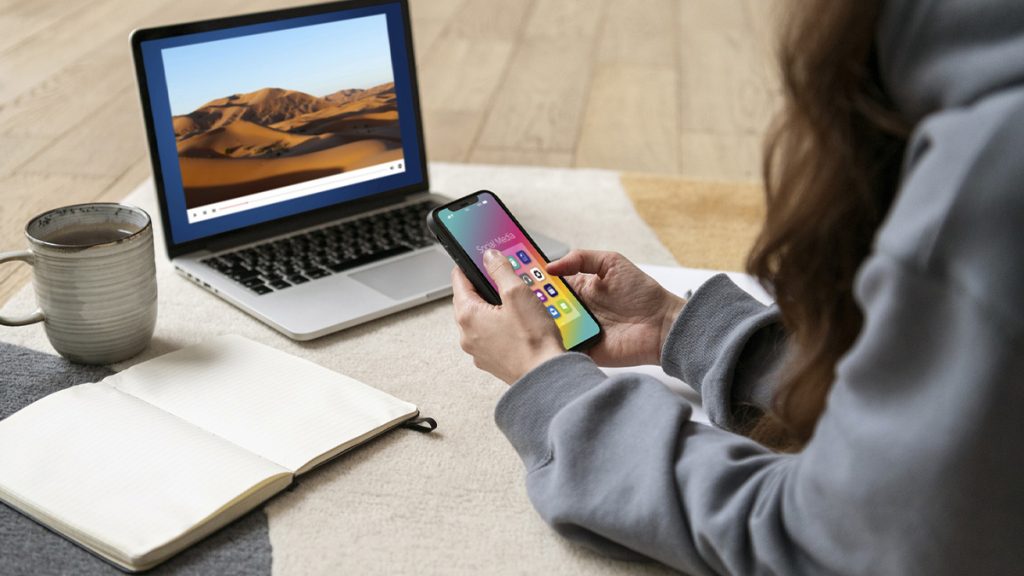On a tous déjà fait une capture d’écran sur son smartphone. Mais comment le faire pour vos autres supports ou marques de smartphones ? Que ce soit pour garder une trace d’une conversation, sauvegarder un design avant mise à jour ou simplement partager une information, la capture d’écran est l’outil parfait. On vous montre comment réaliser des captures d’écran comme un pro que vous soyez sur PC, Mac ou smartphone !
La réalisation d’une capture d’écran
La capture d’écran, c’est un peu comme la photographie de votre écran. En une pression de touche ou deux, vous pouvez immortaliser ce qui s’affiche devant vos yeux numériques. Que cela soit pour conserver un design avant mise à jour, garder trace d’un message d’erreur improbable ou simplement sauvegarder une information précieuse, la capture est là ! Elle facilite également le partage et l’explication visuelle en évitant les longs discours techniques parfois fastidieux. Alors que vous soyez sur PC, Mac ou smartphone… Apprenez à capturer !
Utilisation des raccourcis clavier pour la capture d’écran
Faire une capture d’écran sur un PC est aussi simple que de prendre une photo avec son smartphone. Pour cela, il suffit d’utiliser la touche « Impr Ecr » de votre clavier, qui permet de capturer l’intégralité de l’écran en un instant. Une autre méthode consiste à utiliser l’Outil Capture d’écran intégré dans Windows 10 et 11, pratique pour personnaliser ou annoter vos captures avant leur sauvegarde.
Si l’objectif est de capturer une fenêtre spécifique plutôt que l’ensemble de l’écran, il suffit d’appuyer simultanément sur les touches « Alt » et « Impr Ecr« . Il est également possible d’utiliser des raccourcis plus avancés comme Windows+Shift+S pour sélectionner manuellement la zone à capturer.
Une fois la capture réalisée, elle est automatiquement copiée dans le presse-papier et peut être collée où vous le souhaitez : dans un document Word, un mail, etc. N’oubliez pas de sauvegarder cette image si vous souhaitez en conserver une trace !
Réaliser une capture d’écran partielle sur Mac
Sur Mac, la capture d’écran se fait avec quelques raccourcis clavier. Pour immortaliser l’intégralité de votre écran, appuyez simultanément sur les touches Commande (⌘), Maj et 3. Votre image est alors enregistrée sur le bureau sous un nom indiquant date et heure.
Si vous souhaitez plutôt capturer une portion spécifique de votre écran, utilisez le combo magique : Commande (⌘), Maj et 4. Un pointeur en croix s’affiche pour sélectionner la zone à capturer.
Pour saisir uniquement une fenêtre ou un menu précis sans tout l’écran, il faut ajouter une petite touche supplémentaire à notre formule déjà bien garnie : après avoir pressé les touches Commande (⌘), Maj et 4, tapez également sur la barre d’espace. Le curseur se transformera en appareil photo prêt à cliquer !
Et voilà ! Vous êtes maintenant parés pour réaliser des captures d’écran comme un pro du Mac !
Réaliser une capture d’écran sur smartphone
Pour faire une capture d’écran sur un smartphone Android, il suffit généralement de presser simultanément les touches « Volume – » et « Mise en veille ». Attention, cette méthode peut varier selon le modèle du téléphone. Pour ceux qui possèdent un iPhone, la procédure est aussi simple : appuyez en même temps sur le bouton latéral et celui d’augmentation du volume.
Vous savez maintenant la technique pour capturer l’écran de vos appareils.